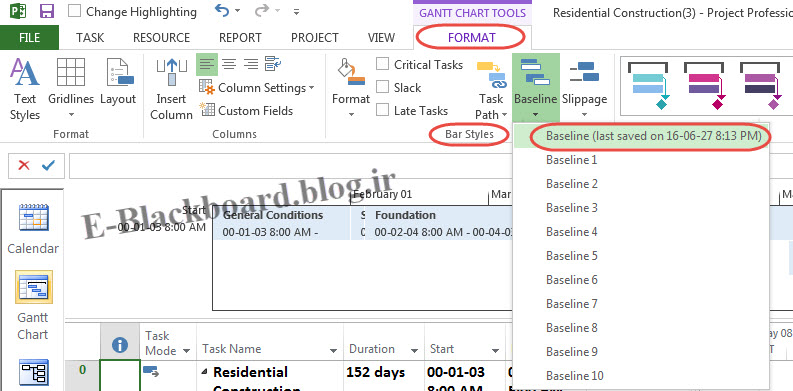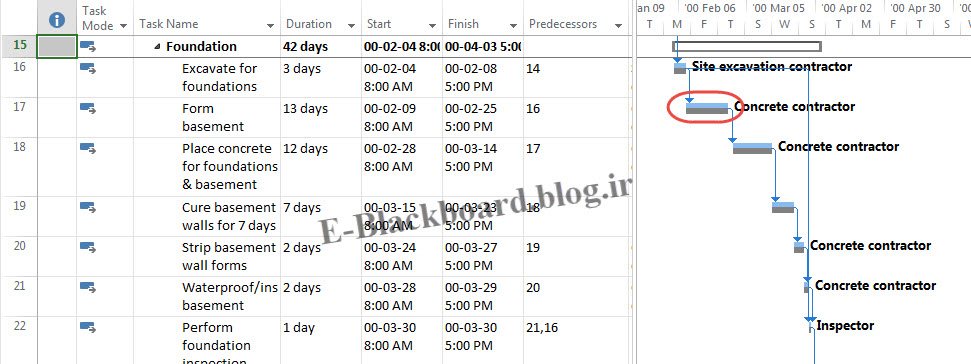بعد از
اینکه اطلاعات مربوط به Baseline را ذخیره نمودید، از روش های مختلف می توانید آن را بازبینی
نمایید. در ابتدا اطلاعات موجود در Baseline با اطلاعات زمانبندی یکسان می
باشند. به محض اینکه تیم شما کار بر روی فعالیت ها را آغاز نمود، آنگاه اطلاعات Baseline و
اطلاعات زمانبندی از یکدیگر فاصله می گیرند. این موضوع Deviation را ایجاد می کند و شما همواره باید در پروژه
خود آن را پایش و کنترل نمایید.
از طریق روش های زیر می توانید اطلاعات Baseline را مشاهده نمایید:
1- اضافه کردن Baseline به نمای Gantt Chart
برای این
منظور در نمای Gantt Chart قرار بگیرید. از طریق سربرگ Format در گروه Bar Styles بر روی Baseline کلیک نمایید و سپس یکی از موارد Baseline را
انتخاب نمایید. (توجه داشته باشید که Baseline هایی که قبلا ذخیره شده اند، عنوان آنها به
همراه آخرین تاریخ ذخیره نمایش داده می شوند).
در مقیاس زمانی نمای Gantt Chart میله ای جدید برای فعالیت اضافه می شود که در زیر میله زمانبندی نمایش داده می شود. به طور پیش فرض میله اطلاعات مربوط به Baseline به رنگ طوسی می باشد که در زیر میله زمانبندی آبی رنگ نمایش داده می شود.
2- استفاده از نمای Tracking Gantt
از طریق سربرگ
Viewدر
نمای Tracking Gantt قرار بگیرید. همانند Gantt Chart این نما نیز اطلاعات مربوط به Baseline را به
رنگ طوسی در زیر اطلاعات زمانبندی پروژه نشان می دهد.
استفاده از جدول Baseline
از طریق
سربرگ View
و گروه Data
بر روی دکمه Tables کلیک نمایید، آنگاه از منوی باز شده More
Table را
انتخاب کنید. در پنجره More Table می توانید Baseline را انتخاب نمایید. این جدول 5 فیلد اصلی Baseline که قبلا مطرح شد را نشان می دهد. البته می
توانید هر کدام از فیلد های مربوط به Baseline را به نمای فعلی خود در کنار فیلدهای
زمانبندی شده اضافه کنید. این کار از طریق سربرگ Format و دکمه Insert Column ممکن خواهد بود.
توجه داشته باشید، اگرچه این فیلدها در نمای فعلی شما قابل ویرایش می باشند، شما هرگز نباید تغییری در اطلاعات Baseline ایجاد کنید. در حقیقت اطلاعات Baseline یک تصویر لحظه ای از اطلاعات پروژه شما می باشد. در صورتیکه یکی از فیلدهای مربوط به Baseline را تغییر دهید، آنگاه مقادیر Variance را تغییر دادید و یا نتایج مربوط به آنالیز ارزش کسب را تغییر دادید. که این موضوع با اهداف ذخیره سازی Baseline در تناقض است. در صورتیکه به علت تغییر شرایط احتیاج به مقادیر متفاوتی در فیلدهای مربوط به Baseline را دارید، کافی است Baseline جدیدی را ذخیره نمایید، مانند Baseline1، Baseline2 و ...... بنابراین در محاسبات مربوط به آنالز ارزش کسب شده می توانید از هر کدام از این Baseline ها استفاده نمایید.
بازبینی اطلاعات چندین Baseline به طور همزمان
با استفاده از نمای Multiple Baseline Gantt، قادر خواهید بود تا انواع مختلفی از Baseline را مشاهده نمایید. در این نما هر کدام از Baseline های ذخیره شده به رنگ مختلف نمایش داده می شوند، تا تغییرات اطلاعات زمانبندی مربوط به هر کدام از Baseline ها را به طور گرافیکی مشاهده نمایید.
این نما
از طریق سربرگ View در گروه Task View بر روی دکمه Other View کلیک نمایید و سپس More
View را
انتخاب نمایید. در این نما هر کدام از Baseline ها به رنگ مختلفی نمایش داده می شوند.